Подключение по RS-485 (через шлюз)
Пример подключения ПЛК1хх через шлюз ПМ210 по протоколу Modbus RTU.
Создание проекта в среде CODESYS 2.3
Запустите CODESYS 2.3 и подключитесь к ПЛК.
Создайте проект для ПЛК1хх в среде CODESYS 2.3.
На вкладке Конфигурация ПЛК добавьте элемент Modbus (slave) и установите адрес 1.
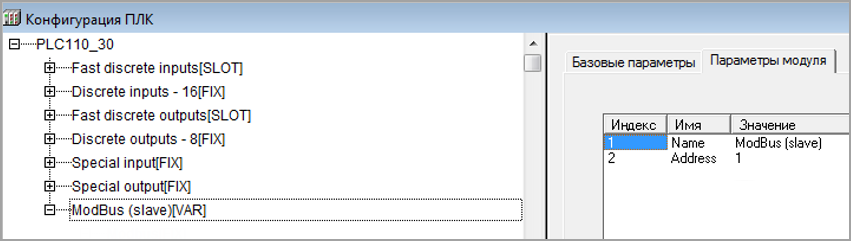
В элемент Modbus (slave) добавьте элемент RS-485-1 (или RS-485-2 – в зависимости от используемого интерфейса ПЛК):
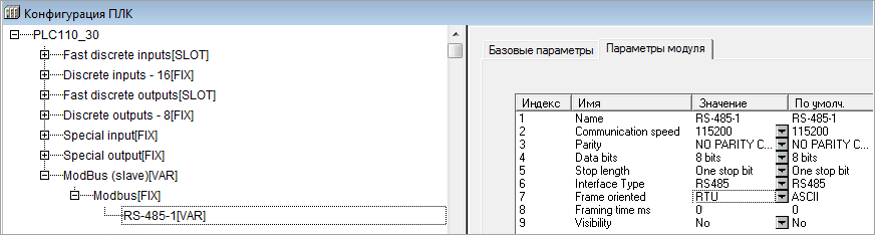
Установите для элемента следующие настройки:
Скорость (Communication Speed) – 115200 бит/с
Четность (Parity) – Нет;
Биты данных (Data bits) – 8;
Число стоп-бит (Stop length) – 1;
Протокол (Frame oriented) – RTU.
Добавление переменных в Modbus (Slave) в среде CODESYS 2.3
Добавьте в конфигурацию два подэлемента 2 byte и один подэлемент Float:
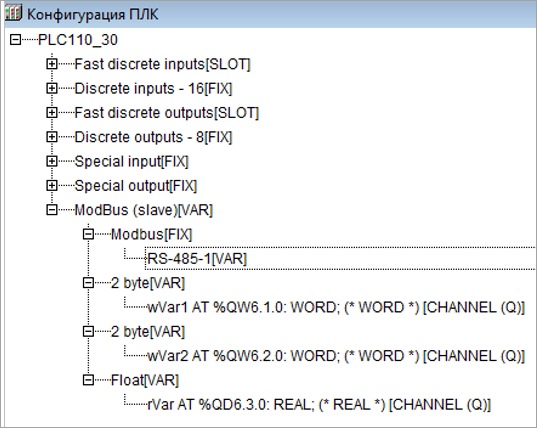
К подэлементам обязательно должны быть привязаны переменные – это является необходимым условием для импорта конфигурации ПЛК в OwenCloud.
В результате в контроллере будет сформирована следующая карта регистров:
Имя переменной | Тип | Адрес регистра (назначается автоматически) | Описание |
|---|---|---|---|
wVar1 | WORD | 0 | Целочисленное значение |
wVar2 | WORD | 1 | Целочисленное значение |
rVar | REAL | 2 | Значение с плавающей точкой |
Учитывайте следующие особенности:
Переменная с плавающей точкой (rVar) занимает два регистра в памяти ПЛК (в данном случае – 2–3).
Адрес первого регистра для переменной типа REAL должен быть четным из-за особенностей выравнивания памяти ПЛК (подробнее см. в Руководстве по программированию).
Имя переменной не должно превышать 20 символов.
Экспортируйте проект, выбрав Проект/Экспорт и сохраните конфигурацию ПЛК в виде файла формата *.exp (снимите галочку Отдельный файл на каждый проект):
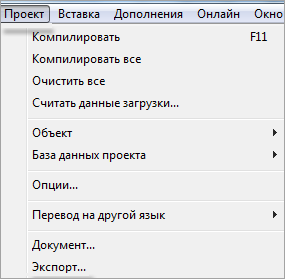
Загрузите проект в ПЛК1хх, выбрав Онлайн / Подключение.
Создайте загрузочное приложение, выбрав Онлайн / Создать загрузочное приложение.
Запустите проект, выбрав Онлайн / Старт.
Подключите ПЛК1хх к ПМ210.
Добавление прибора и шлюза в OwenCloud
Откройте браузер и введите адрес OwenCloud. Авторизуйтесь. Откроется главное окно OwenCloud.
В разделе Администрирование откройте вкладку Приборы. Нажмите кнопку Добавить прибор. Откроется окно:
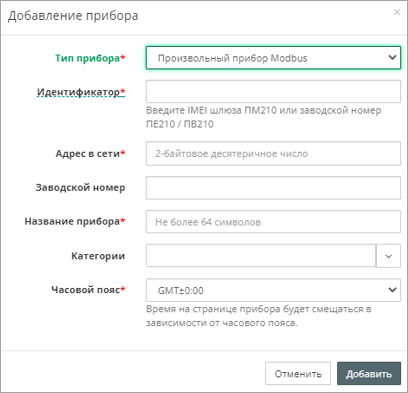
Тип прибора – выберите тип Произвольный прибор Modbus
Идентификатор – идентификатор сетевого шлюза (указан на корпусе шлюза):
для ПМ210, выпущенных до 02.2022 – IMEI сетевого шлюза (указан на корпусе шлюза);
для ПМ210, ПЕ210, ПВ210 – заводской номер шлюза (указан на корпусе шлюза);
Адрес в сети – укажите адрес 1;
Заводской номер – укажите заводской номер прибора;
Название прибора – введите название прибора (например, СПК);
Категории – выберите группы, к которым будет относиться прибор;
Часовой пояс – укажите часовой пояс, в котором находится прибор.
Нажмите кнопку Добавить.
В настройках прибора выберите Общие / Общие настройки укажите:
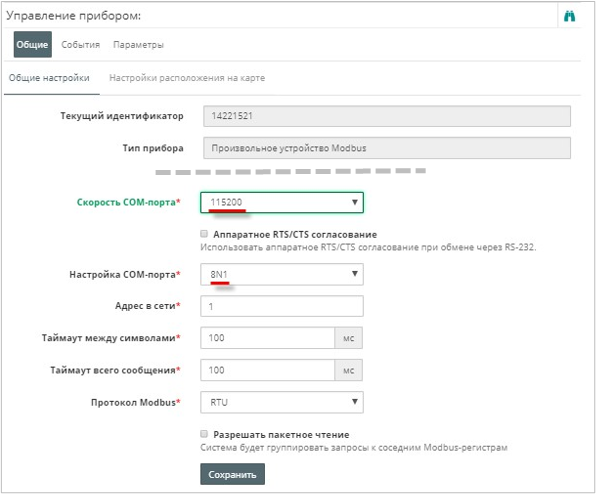
Скорость COM-порта –установите скорость COM-порта.
Настройка COM-порта – выберите настройки COM-порта, в формате:
число информационных бит для одного байта данных Возможные варианты: 7, 8.
режим контроля четности. Возможные варианты: N – отсутствует, E – с контролем четности, O – с контролем нечетности.
число стоп-бит Возможные варианты: 1, 2.
Пример, 8N1 – 8 бит данных, без контроля четности, 1 стоп-бит.
Нажмите кнопку Сохранить.
Добавление параметров прибора в OwenCloud
Импортируйте созданный файл формата .exp из Codesys 2.3. В настройках прибора выберите Настройки параметров / Импортировать / Загрузить из Codesys 2.3. В OwenCloud будут автоматически добавлены параметры из конфигурации ПЛК:
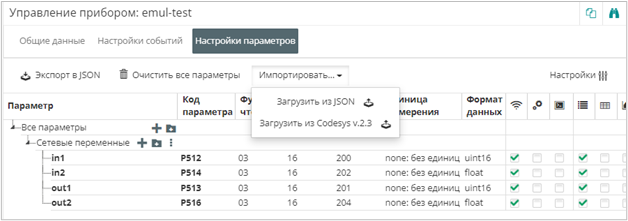
Проверка обмена данными между OwenCloud и прибором
Для просмотра текущих значений параметров прибора нажмите  . Откроется главное окно OwenCloud
вкладка Параметры.
. Откроется главное окно OwenCloud
вкладка Параметры.
Измените значения переменных в CODESYS 2.3 и наблюдайте соответствующие изменения в OwenCloud.
Проверьте запись значений параметров в прибор, перейдя на вкладку Запись параметров.
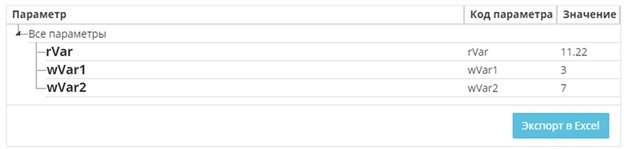
Подключение по Ethernet
Доступ к OwenCloud осуществляется с помощью контроллера, подключенного к локальной сети с доступом в Интернет. Для передачи данных используется протокол Modbus TCP.
Для ПЛК110 [M02] функционал доступен начиная с версии встроенного ПО микроконтроллера v0.3.66 и target-файла v3.12.
Для остальной линейки ПЛК1хх функционал доступен начиная с версии встроенного ПО микроконтроллера v2.17.0 и target-файла v2.12.
Встроенное ПО, target-файлы и инструкции по их обновлению доступны на сайте ОВЕН в разделе.Codesys v.2/Сервисное ПО.
Создание проекта в среде Codesys 2.3
Запустите Codesys 2.3 и подключитесь к ПЛК.
Установите DNS сервер или IP адрес. На вкладке Онлайн выберите Читать файл из ПЛК. Сохраните файл на ПК, указав название файла – local_addres.dat.
Откройте файл local_addres.dat любым текстовым редактором (например, Notepad++):
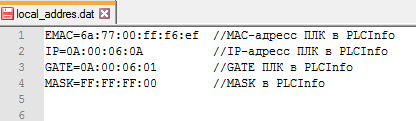
Внесите изменения в файл local_addres.dat в зависимости от наличия DHCP-сервера и необходимости статического IP-адреса:
Если в локальной сети есть DHCP-сервер переключите ПЛК в режим DHCP-клиента. Таким образом, ПЛК при загрузке будет получать сетевые настройки от DHCP-сервера. Добавьте строку DHCP=1:
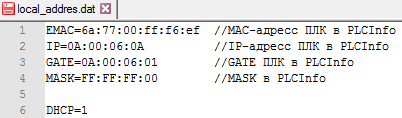
Если ПЛК требуется статический IP-адрес, укажите адреса DNS-серверов (из своей сети или публичных DNS-серверов, например, Google Public DNS: 08:08:08:08):
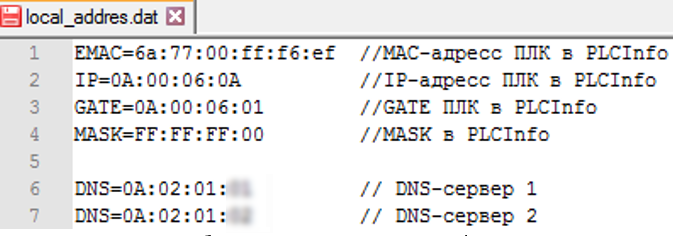
Допускается указывать до четырех DNS-серверов. Значения указываются в шестнадцатеричной системе (HEX), разделитель между октетами – двоеточие (:).
Сохраните отредактированный файл, с тем же названием. В Codesys выберите Онлайн / Записать файл в ПЛК и загрузите в ПЛК отредактированный файл local_addres.dat.
Изменение сетевых настроек ПЛК (IP-адрес, маска и шлюз) доступно через ПЛК-браузер, расположенный на вкладке Ресурсы (подробнее см. в Руководстве по программированию).
Создайте проект для ПЛК1хх в среде Codesys 2.3:
На вкладке Конфигурация ПЛК добавьте элемент Modbus (slave)и задайте адрес – 1:
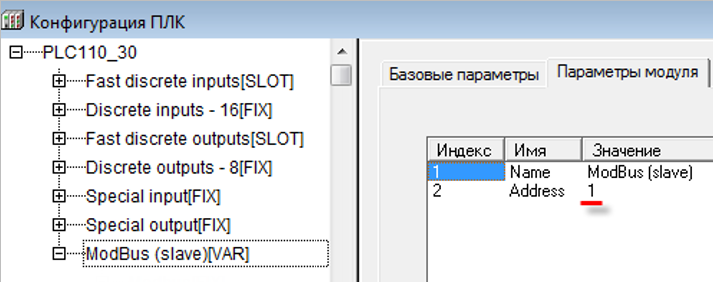
В элемент Modbus (slave) добавьте элемент Cloud:
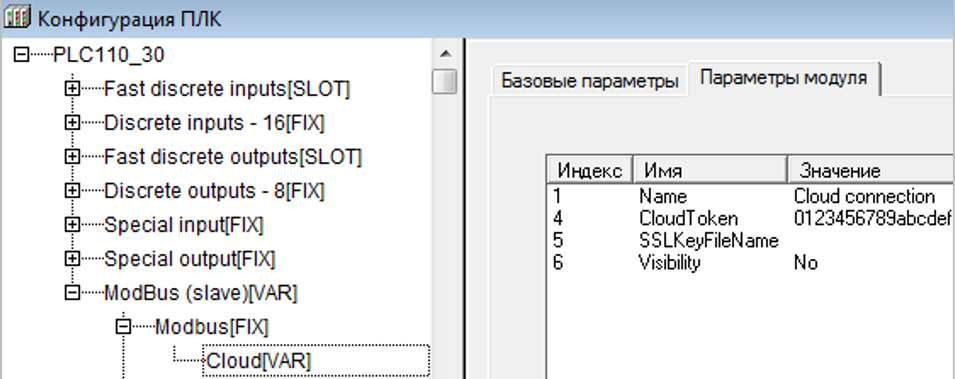
Добавление переменных в Modbus (slave) в среде Codesys 2.3
Добавьте в конфигурацию два подэлемента 2 byte и один подэлемент Float:
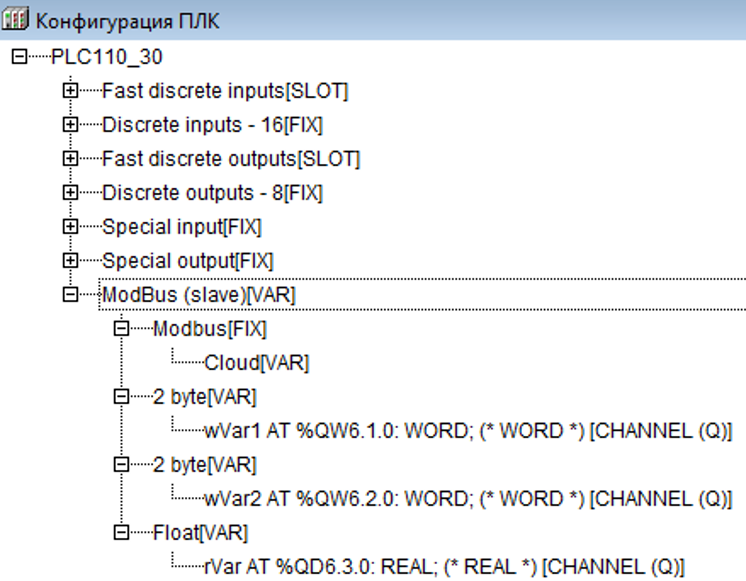
К подэлементам обязательно должны быть привязаны переменные – это является необходимым условием для импорта конфигурации ПЛК в OwenCloud. В результате в контроллере будет сформирована следующая карта регистров:
Имя переменной | Тип | Адрес регистра (назначается автоматически) | Описание |
|---|---|---|---|
wVar1 | WORD | 0 | Целочисленное значение. |
wVar2 | WORD | 1 | Целочисленное значение. |
rVar | REAL | 2–3 | Значение с плавающей точкой. |
Добавление прибора в OwenCloud
Откройте браузер и введите адрес https://owencloud.ru. Авторизуйтесь. Откроется главное окно OwenCloud.
В разделе Администрирование откройте вкладку Приборы. Нажмите кнопку Добавить прибор. Откроется окно:
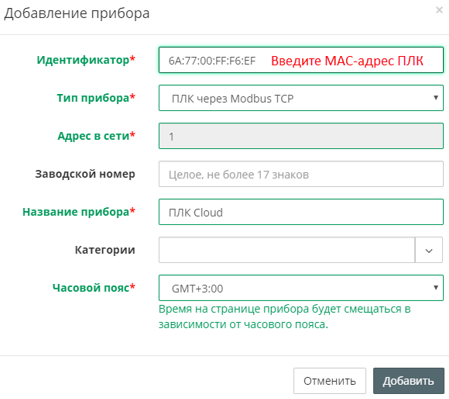
Тип прибора – выберите тип ПЛК через Modbus TCP
Идентификатор – укажите MAC-адрес ПЛК (указан на корпусе ПЛК).
Адрес в сети – укажите адрес 1;
Заводской номер – укажите заводской номер прибора;
Название прибора – введите название прибора (например, СПК);
Категории – выберите группы, к которым будет относиться прибор;
Часовой пояс – укажите часовой пояс, в котором находится прибор.
Нажмите кнопку Добавить.
Скопируйте Токен авторизации из настроек прибора в OwenCloud и вставьте в Codesys 2.3 в настройках элемента Cloud:
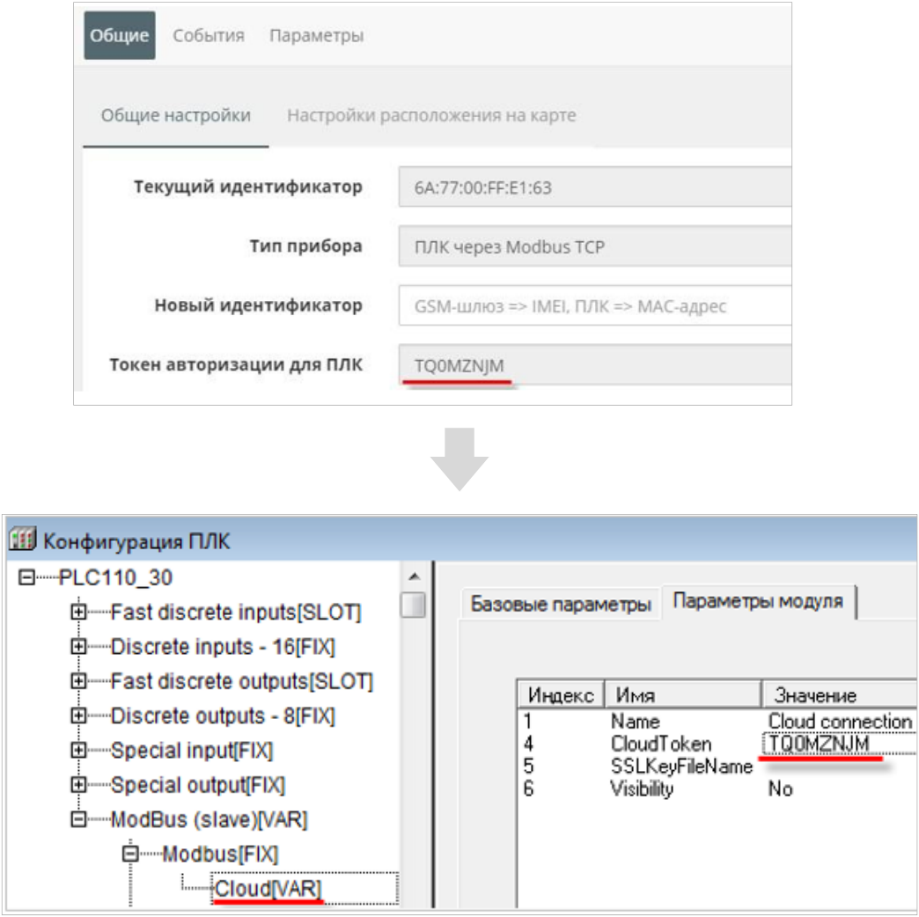
Сохраните конфигурацию ПЛК, выбрав в меню Проект / Экспорт / Экспорт в файл *.exp.
Добавление параметров прибора в OwenCloud
Импортируйте в OwenCloud файл формата *.exp созданный в Codesys 2.3, выбрав Настройки параметров / Импортировать / Загрузить из Codesys 2.3.
В результате в OwenCloud будут автоматически добавлены параметры из конфигурации ПЛК:

Отредактируйте параметры, нажав  . Откроется окно:
. Откроется окно:
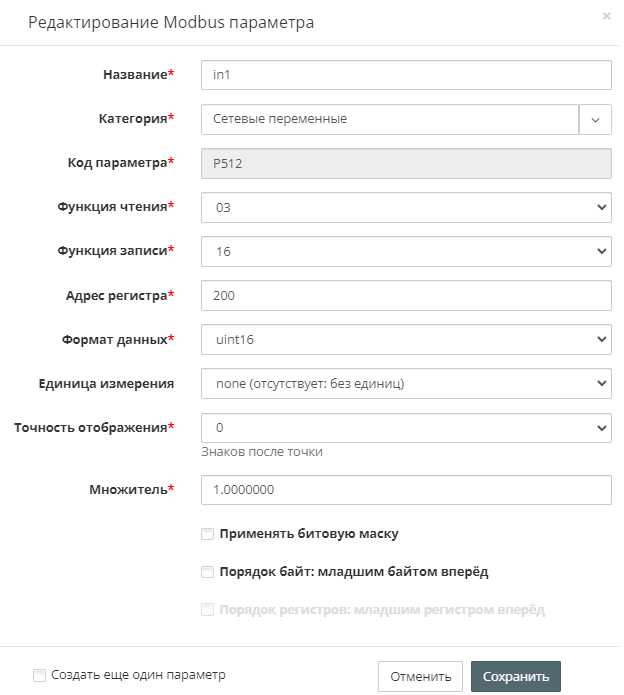
Снимите галочку Порядок хранения байт: Младший байт спереди.
Функция записи – выберите функцию записи:
для типа Uint16 – функцию записи 06;
для типа float – функцию записи 16.
В Codesys 2.3 выберите Онлайн / Подключение и загрузите проект в ПЛК1хх:
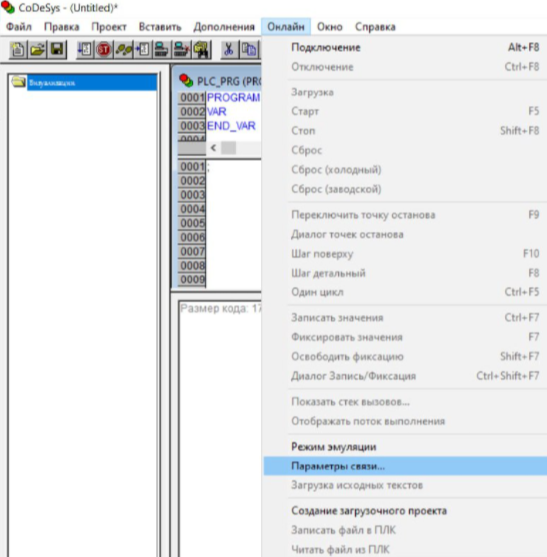
Создайте загрузочное приложение, выбрав Онлайн / Создать загрузочное приложение.
Запустите проект, выбрав Онлайн / Старт.
Проверка обмена данными между OwenCloud и прибором
Для просмотра текущих значений параметров прибора нажмите  . Откроется главное окно OwenCloud
вкладка Параметры.
. Откроется главное окно OwenCloud
вкладка Параметры.
Измените значения переменных в Codesys 2.3 и наблюдайте соответствующие изменения в OwenCloud. Проверьте запись значений параметров в прибор, перейдя на вкладку Запись параметров.